Windows 是全球最大的 PC 游戏平台,其中 Windows 10 是具有最前沿游戏支持的最新版本。甚至 Xbox X 系列 及其前身 Xbox One 也运行在特定版本的 Windows 上。因此,在闪亮的 Windows 10 游戏 PC 上加载游戏可能会令人失望,结果却发现游戏卡顿,破坏了整个体验。

什么是游戏“口吃” ”在 Windows 10 上?
困难之一是用户将不同的问题描述为“口吃”,即使完全不同的原因导致它们。口吃可能是玩游戏时的一种有节奏的卡顿,可能是随机的间歇性卡顿,也可能是帧速率以缓慢的方式上下摆动。
关闭墙纸幻灯片
经过数周的挫折后,我们发现了此修复程序,因为 Windows 安装每隔几分钟就会冻结和卡顿。事实证明,无论您是在玩游戏还是在 Office 中工作,壁纸幻灯片切换都会让整台计算机锁定一秒钟。如果您打开了墙纸幻灯片,请禁用它或增加墙纸之间的时间,这样就不会经常发生死机。
要禁用 Windows 墙纸幻灯片,请右键单击 桌面并选择个性化。在背景部分下,您应该会看到此窗口:
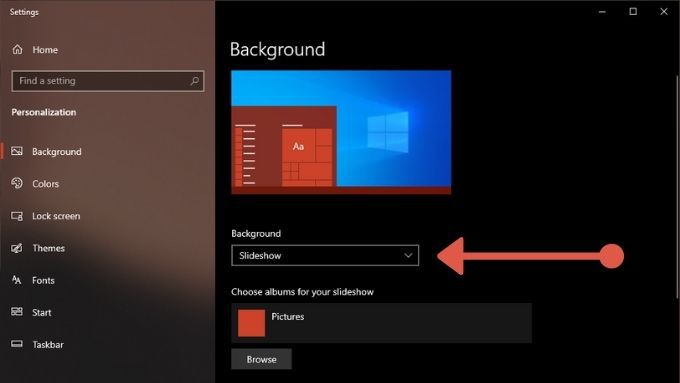
将背景下拉列表更改为以外的其他内容>幻灯片并在完成后关闭窗口。
更新到最新的 Windows(或返回)
当 Windows 10 首次启动时,视频游戏性能和口吃等问题相对普遍。每次更新时,Microsoft 都解决了大部分投诉。在大多数情况下,当今 Windows 10 计算机上的视频游戏性能是完美无缺的。当您在 Windows 10 上遇到卡顿等问题时,值得检查是否有适用于您的 Windows 10 版本的新更新。如果幸运的话,问题已经得到解决。
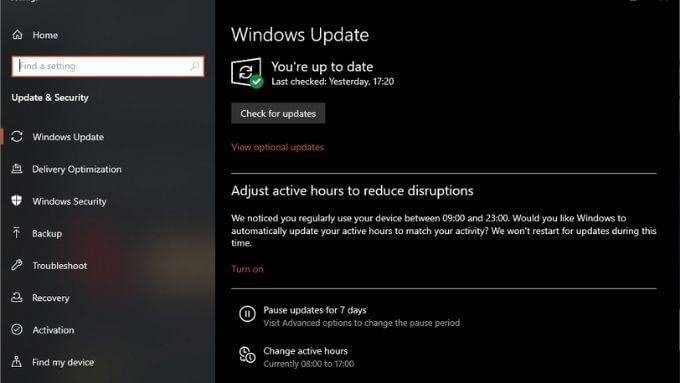
有时,最新的 Windows 更新会导致卡顿。这并不常见,但新的 Windows 更新引入了 游戏性能问题 。您可以 卸载 Windows 更新 看看是否可以解决问题,然后等待 Microsoft 在后续补丁中解决该问题。
当然,你不应该仅仅因为最新的更新与你的问题重合而假设它是罪魁祸首,在你开始删除更新之前,先用谷歌搜索看看是否有其他人有类似的问题
打开(或关闭)游戏模式
Windows 10 在操作系统首次交付给客户后不久就引入了“游戏模式”。这种模式以视频游戏获得最高优先级的方式管理计算机资源。
在最新版本的 Windows 10 中,游戏模式似乎是默认开启的。但是,如果您在游戏中遇到卡顿,则需要检查它是否已打开。您所要做的就是在设置中或直接从开始菜单中搜索“游戏模式”。然后,只需将开关切换到“开”位置。
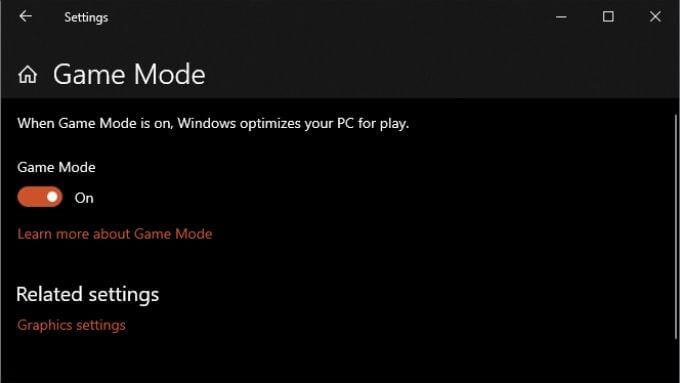
有点讽刺的是,如果您遇到口吃问题,您可能想尝试关闭游戏模式它激活了。我们已经看到一些用户报告说,只要禁用此选项,他们的卡顿问题就会消失。
在单独的驱动器上安装游戏
视频游戏卡顿的一个潜在原因是访问包含 Windows 的驱动器上的争用。使用现代 固态驱动器 (SSD) 时口吃不是问题,但如果您的主系统驱动器仍然是机械模型,游戏和 Windows 可能会争夺轮流访问数据。
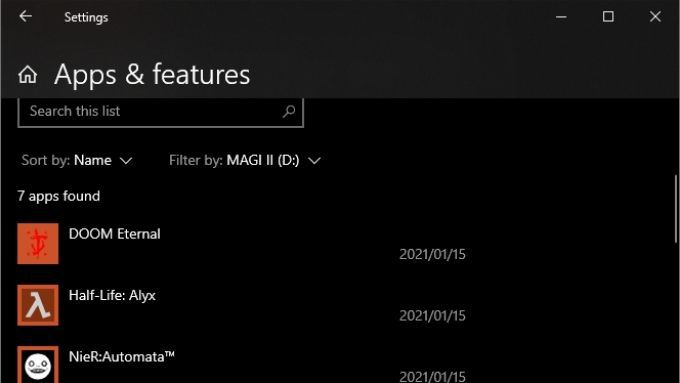
最佳解决方案是用 SSD 替换您的主驱动器,但如果您不能这样做,则将视频游戏安装到 Windows 磁盘的不同驱动器上是一种很好的免费方式提高带宽。
打开 Vsync
虽然这与 Windows 没有严格的关系,但它会影响所有 Windows 游戏 PC,几乎所有游戏 PC!通过打开 Vsync(在游戏菜单或 GPU 设置中),您将确保游戏生成的每一帧都与显示器的刷新率同步。这解决了 Windows 10 上因游戏和显示器同步不匹配而导致的常见类型卡顿。

Vsync 是游戏中非常重要的话题,我们建议您阅读 什么是 Vsync,您应该使用它吗? 以深入了解它的作用及其重要性。
使用帧速率限制
如果您的 中央处理器 和 图形处理器 正在尝试渲染尽可能多的视频游戏帧,这会增加出现小问题(表现为卡顿)的可能性。
您可以通过设置游戏应渲染的帧数限制来减少此问题。现代游戏的菜单中通常有一个帧限制滑块,但您也可以在显卡的软件实用程序中找到每个游戏或系统范围的帧限制。
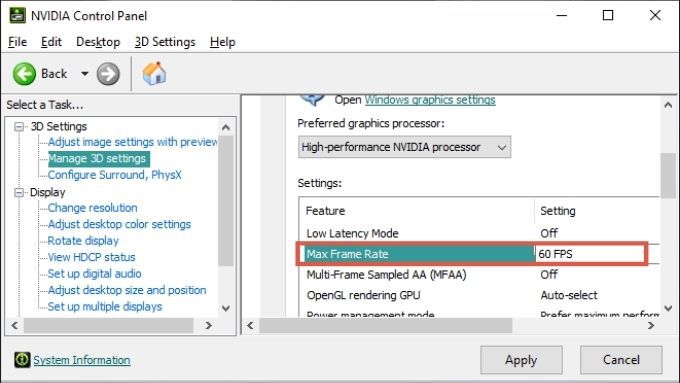
顺便说一下, 激活 Vsync 还可以作为帧限制器。例如,如果您开启了 Vsync 并且显示器以 60Hz 运行,则游戏每秒渲染的帧数不会超过 60 帧。对于大多数玩家来说,渲染比屏幕可以显示更多的帧没有任何实际目的。然而,即使他们的显示器无法显示每一帧,一些有竞争力的游戏玩家在玩游戏时也会受益于减少的延迟。
您的计算机是否太热?
CPU 和 GPU 等组件如果太热会降低其性能。这可能会导致性能问题,表现为卡顿。如果您的游戏卡顿总是在您先体验了一段时间的流畅游戏之后出现,您可能需要检查一下:

如上所述,您还可以减少 CPU 的负载和 GPU 使用 Vsync 或帧限制。
这是 Windows 问题吗?
各种问题都可能导致游戏卡顿,并非所有问题都是 Windows 的错。如果只有一个特定的游戏卡顿,则更有可能是该游戏的特定问题。如果您的所有游戏都卡顿,则可能是您的硬件驱动程序(例如,您的 GPU 驱动程序)或其他在后台运行的软件存在问题。
个别游戏中的卡顿通常更多地与游戏内有关设置太高、有问题的游戏或硬盘驱动器慢而不是 Windows 本身的问题。
PC 是由不同公司制造的复杂软件和硬件系统。通常情况下,并不是任何单个部件损坏,而是多个软件和硬件组件无法正常配合。这可能会使隔离问题变得困难,但采取逐步诊断方法是解决口吃和类似问题的最佳机会。